「コピーして貼り付けの所要時間」[2015/05/20]からの続きです。
前回の罫線が消える原因は、コピー元のワードのデータが表形式ではなかったからです。
次の図のように、表形式になっていれば罫線は消えません。
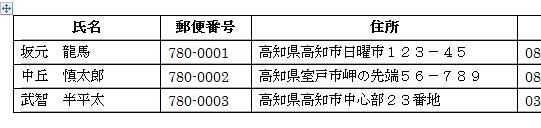
このワードの表からセル単位でコピーしてエクセルに貼り付けると
次図のようになりました。

罫線は消えていないけど、太さが違います。
ワードの表で罫線を一番細くしたのですが、それだけでは同じ太さに揃えることはできませんでした。
ワード側が表形式ではなく、罫線で囲んだだけの場合は罫線は消えてしまいました。
なんとなく原因が分かったようなので、もう一つ調べました。
ワードのデータに次のような書式を設定して試しました。
フォント マッチ体
サイズ 20ポイント
色 赤
それをコピーして貼り付けると次のようになりました。
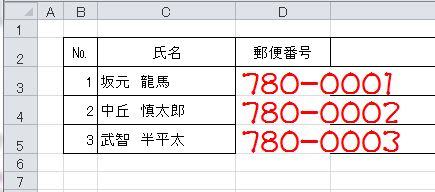
これは、ワードの書式も一緒に貼り付いてしまうのが原因のようです。
罫線が消えるのは、「罫線をつけない」という書式が貼り付くからでしょう。
書式を除いて、文字だけを貼り付けるにはどうしたらいいでしょうか。
上図のワードのファイルをダウンロードできます。
「sample_150529.doc」をダウンロード
「レイアウトワープロ はりの助」公式ホームページ
この記事が参考になったら、右下の「いいね!」を押してください。
<前へ> <目次へ> <次へ>


















